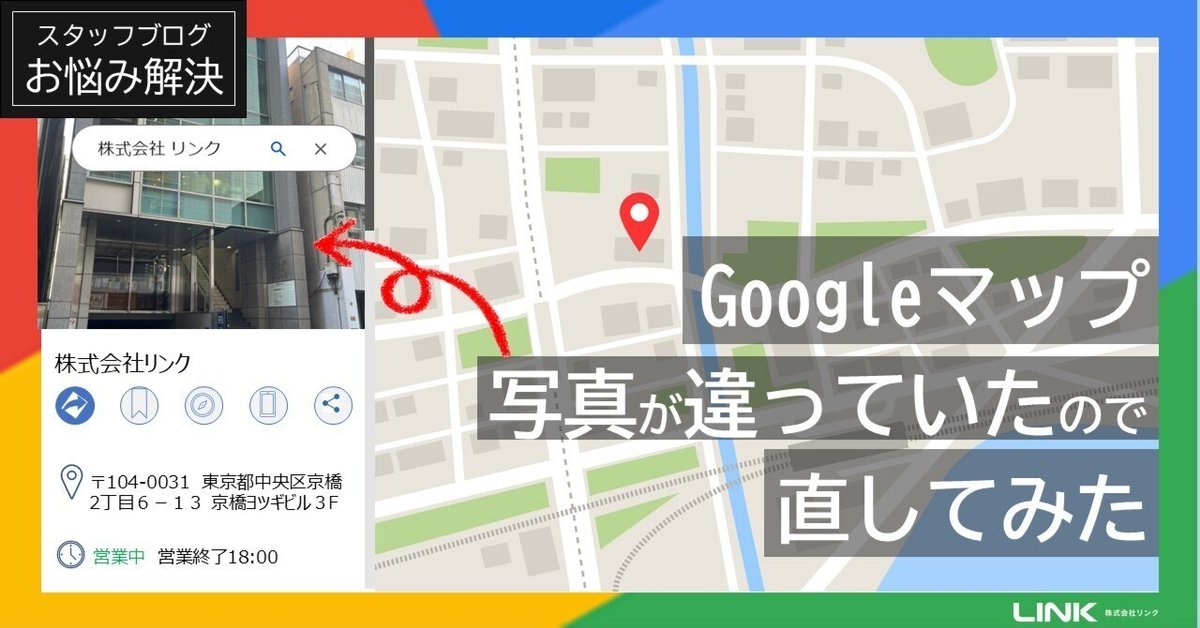
Googleマップの写真が違う・・・対処方法
こんにちは。
株式会社リンク、事務スタッフです。
目的地までの経路やナビに利用しているGoogleマップ。
先日 ふと 弊社をGoogleマップで検索したら、違うビルの写真が表示されていることに気が付きました。
弊社に訪問いただくお客様に誤解を与える可能性があるため、ビル正面の写真と受付・入口の写真を撮影し、正しい情報に更新しました。
今回は、その修正手順を簡単に紹介します。
まずは写真を把握
弊社の場合ですが、全く違う建物の勝手口のような写真が表示されておりました。
「写真を掲載した覚えもないし」と、写真をクリックしてみたらストリートビューの写真が使われているようです。
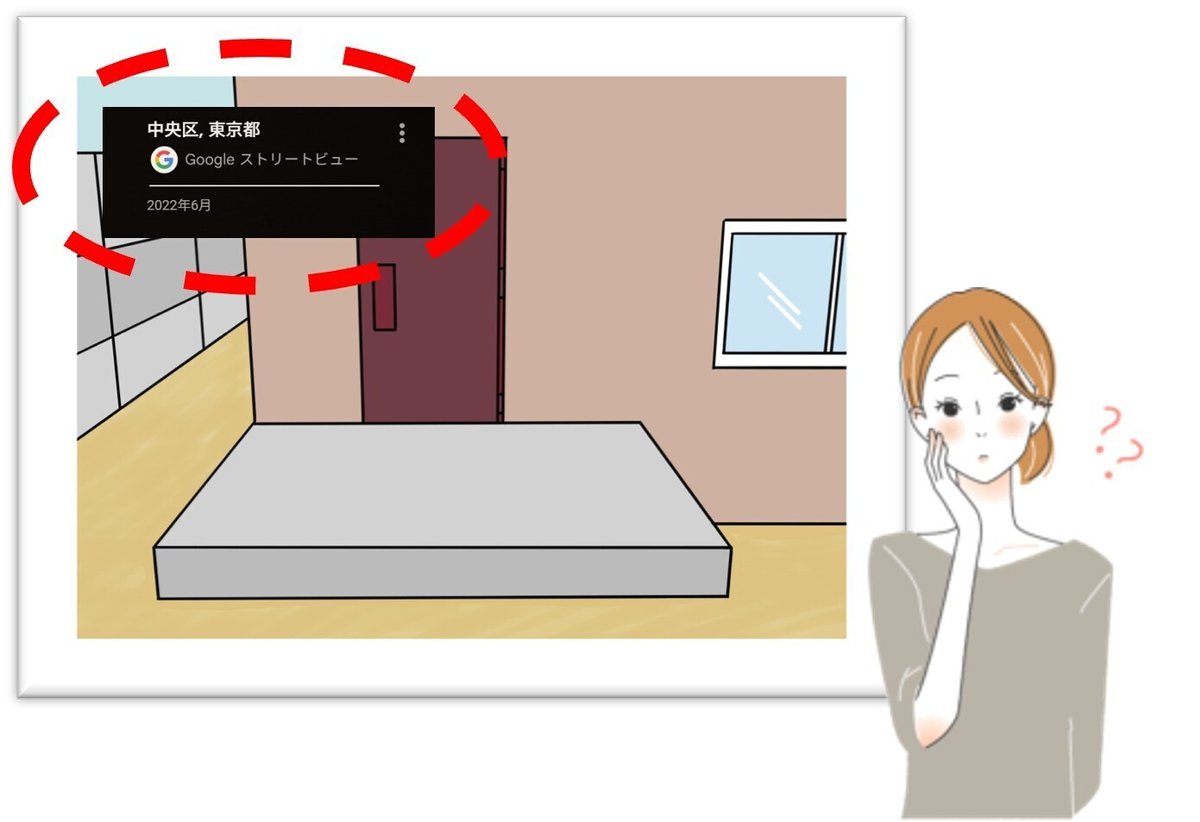
Googleヘルプで確認
解説サイトやブログ、そしてGoogleヘルプで確認したところ、何も掲載していないからストリートビューの写真が掲載されているようでした。ストリートビューが路地裏を示しているようで、隣の建物の裏口が表示されていることが分かりました。
そして、Googleマップに掲載される写真や情報は誰でも更新できることを知りました。
😵えぇ~!誰でも更新出来ちゃうのは困る…
と思ったら・・・『Google ビジネスプロフィール』で、オーナーとして登録すれば、写真や情報の管理ができ、誰かがビジネス情報の更新を提案した場合や、Googleがビジネス情報を自動的に更新した場合に通知が届くことが分かりました。
しかも、『Google ビジネスプロフィール』無料で使えるそうです。
😄登録するしかない!
Googleビジネスプロフィール オーナー登録
すでに弊社はGoogleマップに表示されているので、ビジネスオーナーの登録をします。
①『ビジネスオーナーですか?』をクリック
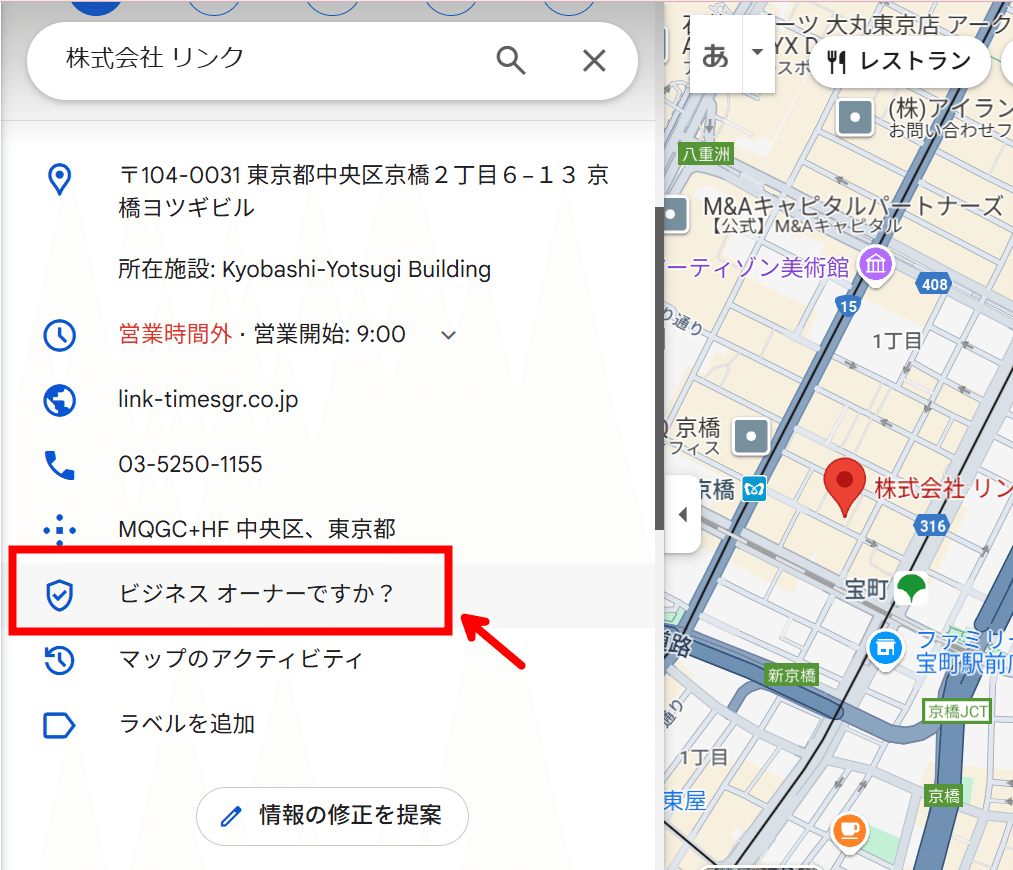
②『管理を開始』をクリック
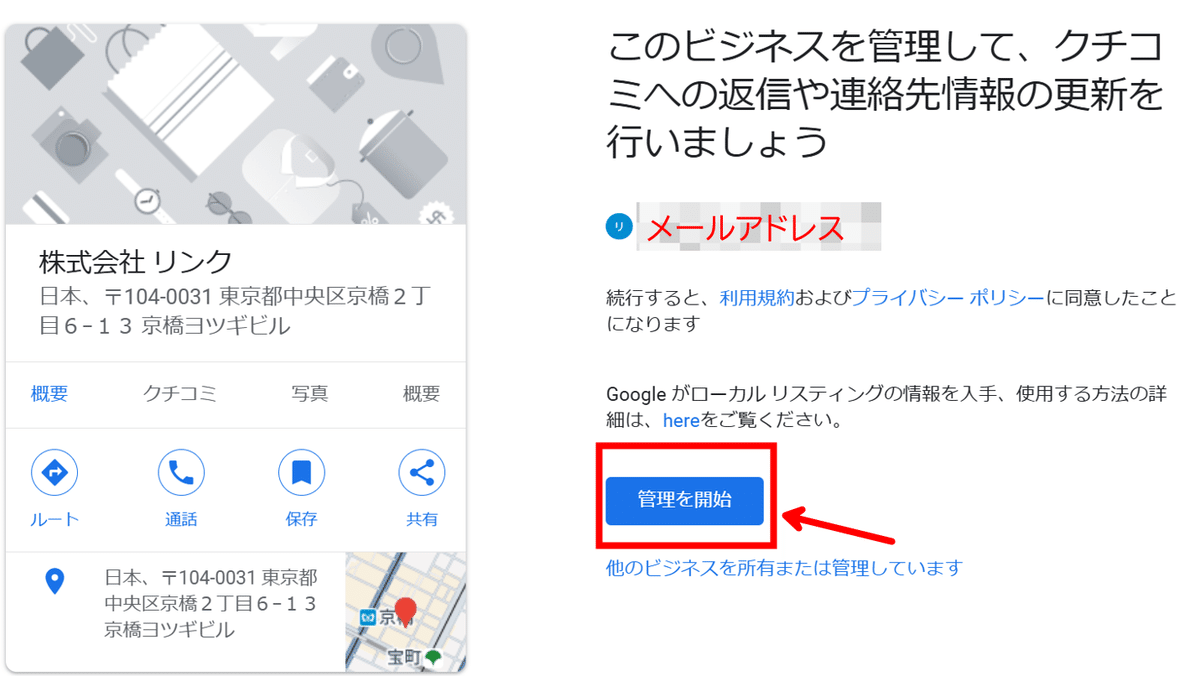
③メール通知を受け取るか否かを選択してから『続行』をクリック

④オーナー確認を行う方法を選択し『次へ』をクリック

⑤確認コードの受け取り方法を選択し『次へ』をクリック
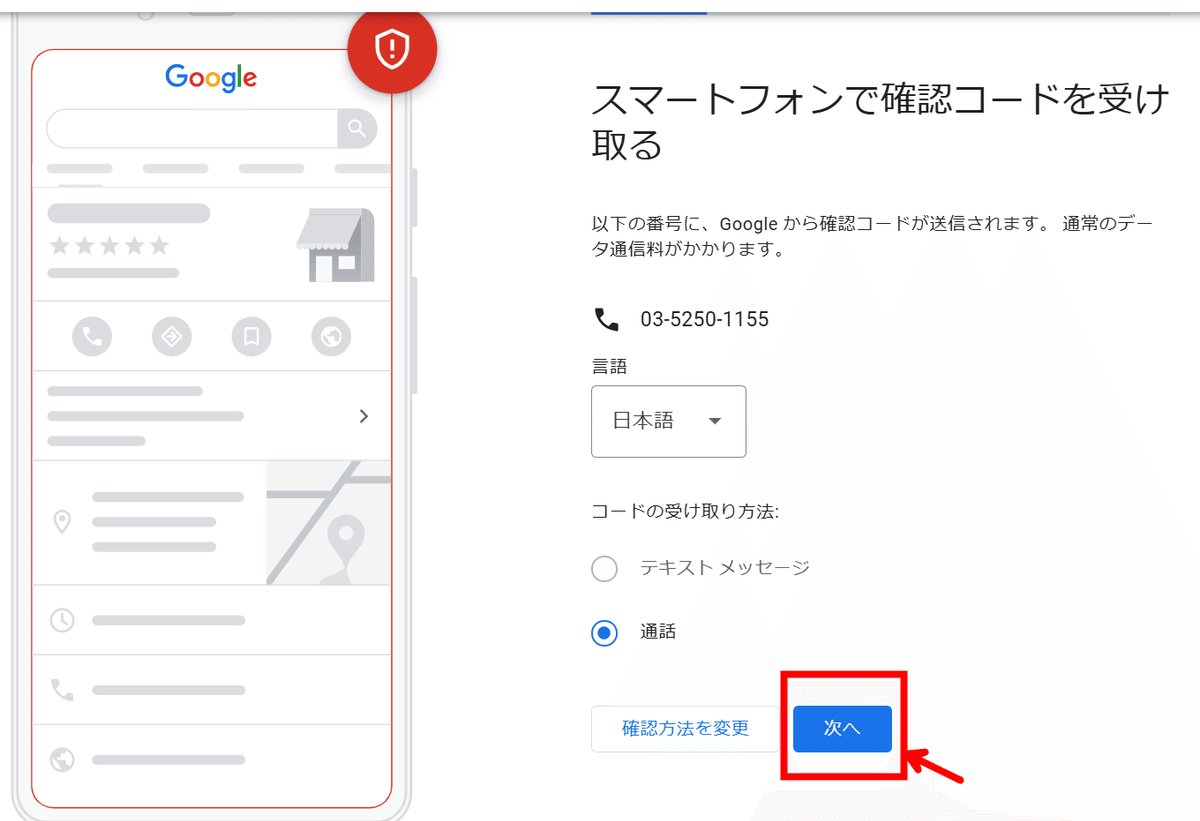
⑥すぐに電話がかかってきます。6桁のコードを教えてくれるのでメモの準備を忘れずに!

⑦確認コードを入力し『確認』をクリック
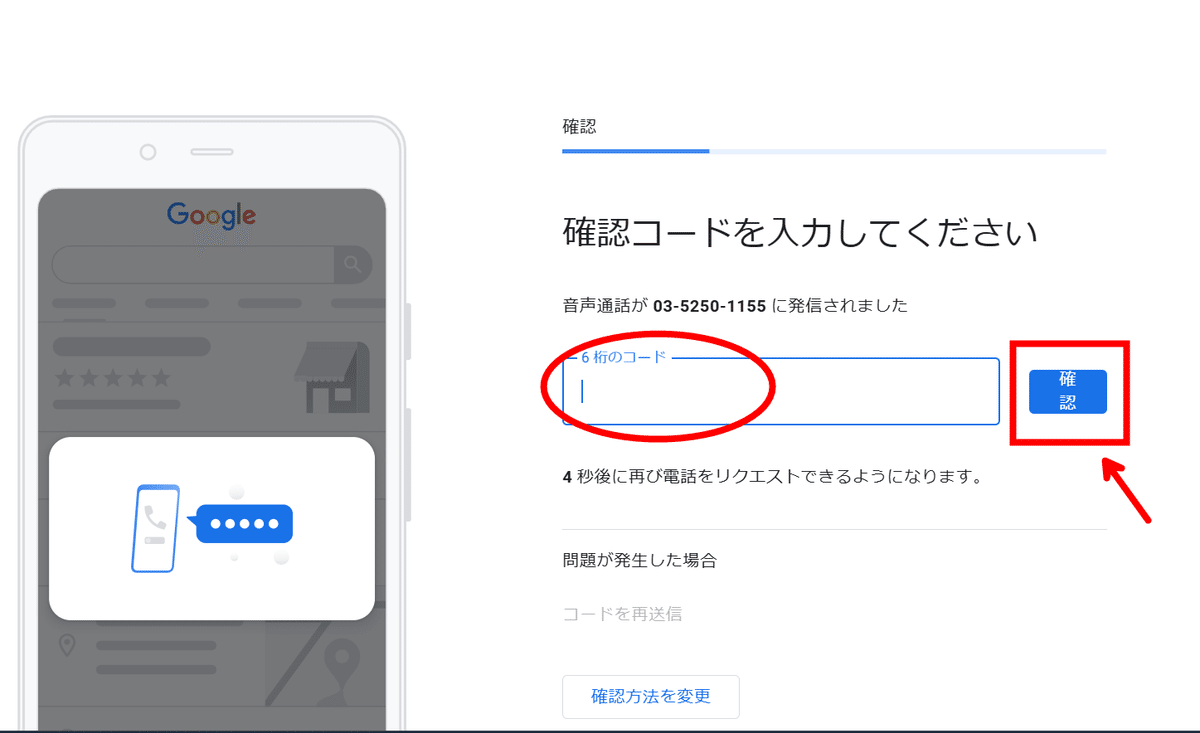
⑧オーナー確認が完了しました。『次へ』をクリックし、プロフィール情報と写真の差し替えを行いたいと思います。

プロフィール情報を更新する
①サービスを追加し『次へ』をクリック
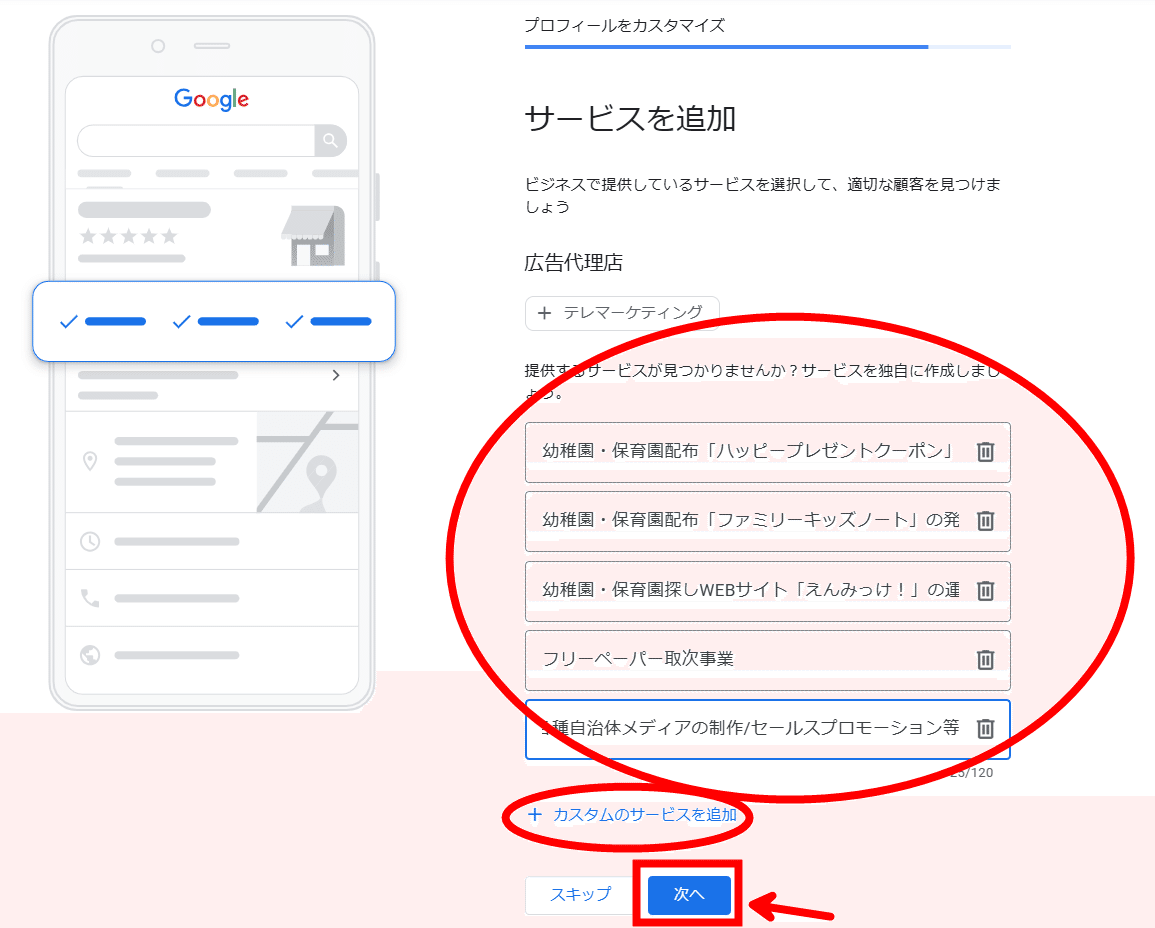
②営業日、営業時間を入力し『次へ』をクリック
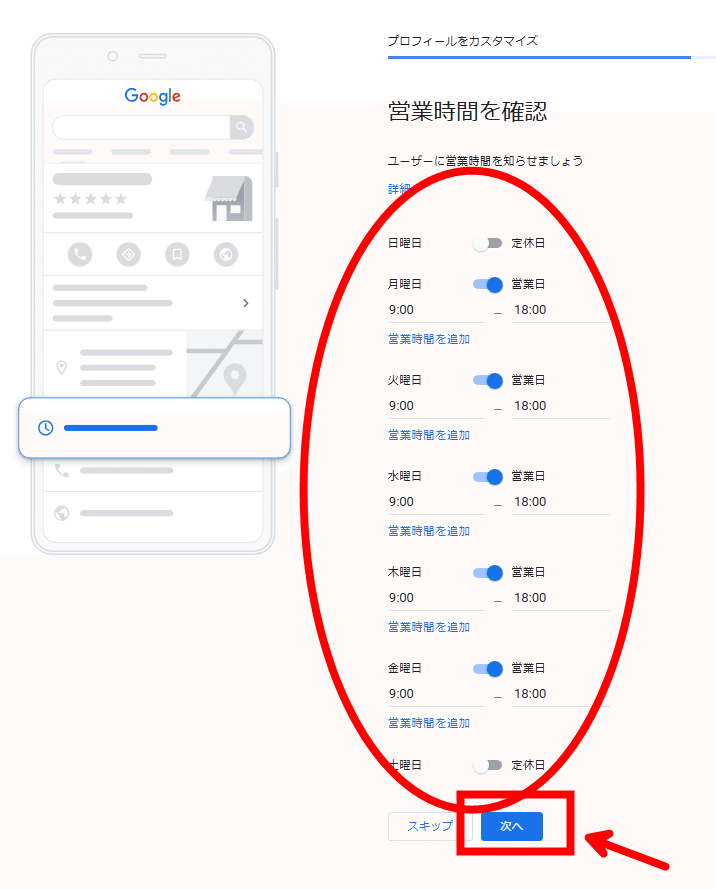
③ビジネスの説明を追加し『次へ』をクリック

④ビジネスの写真を追加し『次へ』をクリック
きました!
写真の追加!!
このために、ビルの外観写真と、フロアの入り口から見た弊社の受付の写真、看板などをスマホで撮影したものを準備しました。
Googleヘルプ、写真のガイドラインの説明より抜粋しますと、以下の基準を満たす写真が最適だそうです。
・形式: JPG または PNG
・サイズ: 10 KB~5 MB
・推奨解像度: 縦 720 ピクセル、横 720 ピクセル
・最小解像度: 縦 250 ピクセル、横 250 ピクセル
早速、写真を720×720ピクセルにトリミングして追加してみました。

⑤Googleの広告クレジットについてと、プレミアム機能についての選択が続きました。弊社はどちらも『スキップ』をクリックし、完了画面で『続行』をクリック

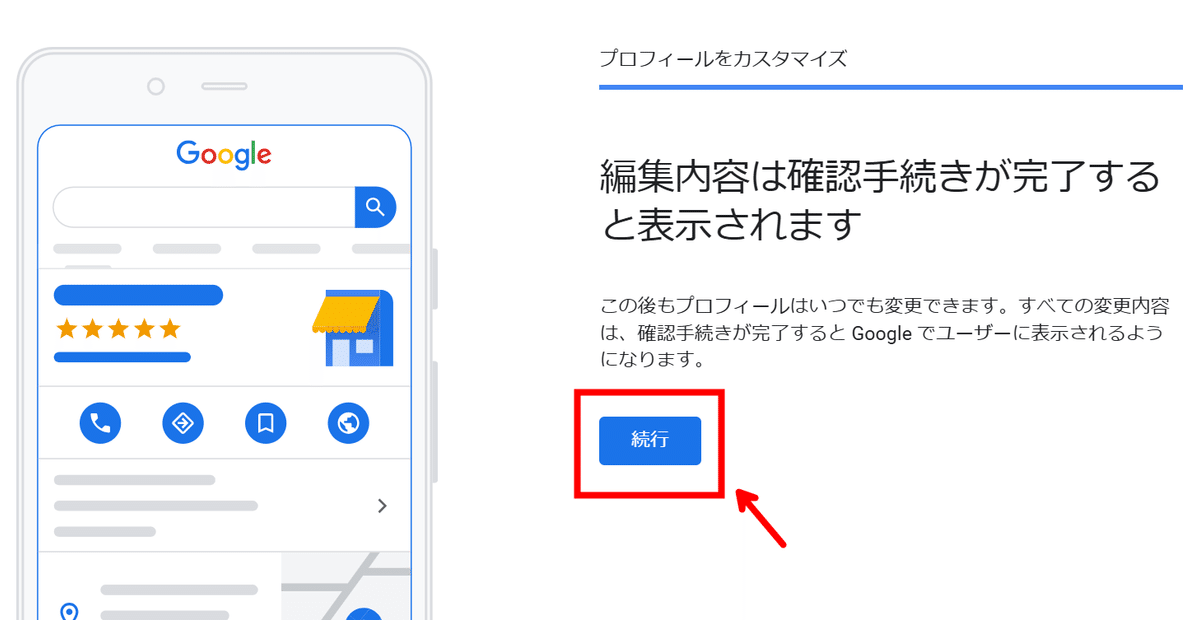
⑥Googleにて変更内容の審査
Googleヘルプを参照したところ、通常、編集内容の審査には最長で 10 分ほどで完了しますが、場合によっては最長で 30 日ほどかかる場合があるそうです。
審査を待つ間に、より詳細なプロフィールを更新してみることに
■確認方法:Google 検索で「 マイビジネス 」と検索する
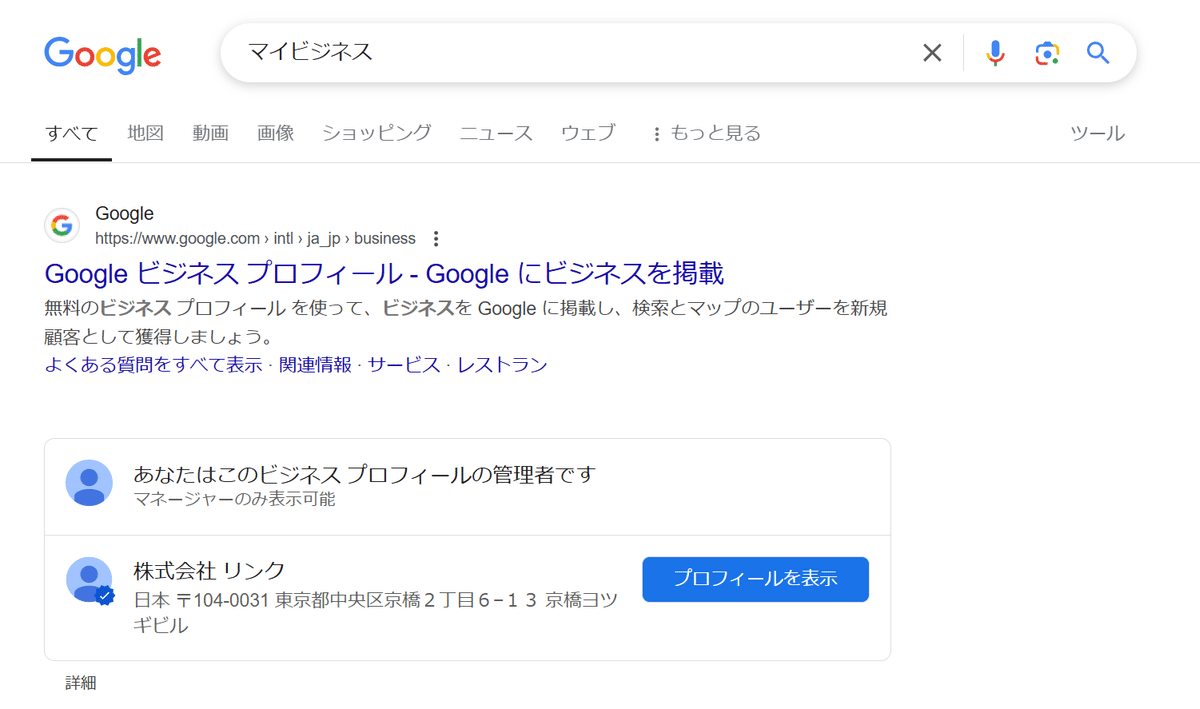
■情報更新方法:各項目をクリックすると編集が可能でした。
更にSNSプロフィールを追加したりといろいろな情報公開に使えそうです。

そろそろ審査終わっているかな。
写真を確認してみると・・・

拒否されている😱
写真を何度アップしても拒否される
企業ロゴはすぐ反映されましたが、写真が拒否されています。
ガイドラインの違反はしていないはずです。
jpegからpngに形式を変えたり・・・
720×720の切り取り箇所を変えたり・・・
写真を改めて撮り直してアップしたり・・・
スマホで撮影したままの縦長サイズでアップしたり・・・
何をしても拒否されます。
たくさんの解説ブログを参照していると、ビジネスオーナーとして登録してから2 週間未満だと画像を公開できないケースや、画像が拒否されたと表示されることもあるようで、24~48 時間待つと実際に公開された例もあるようなので、しばらく放置をすることにしました。

2日後、ようやく写真が公開されていました!!
よかった~🤗
ほっとしました。
実は翌日確認した時には反映されていなかったので、不安だったのです。
もし、弊社と同じように写真が反映されいなかった場合は、ガイドラインの確認や画像サイズを確認し、特に問題が無ければ「待つ」という方法もお試しください。

本社・首都圏事業所だけではなく、静岡事業所と、関西事業所のGoogleマップ表示
事業展開している、静岡事業所、関西事業所のGoogleマップ掲載情報の更新、写真の更新も無事完了しました。
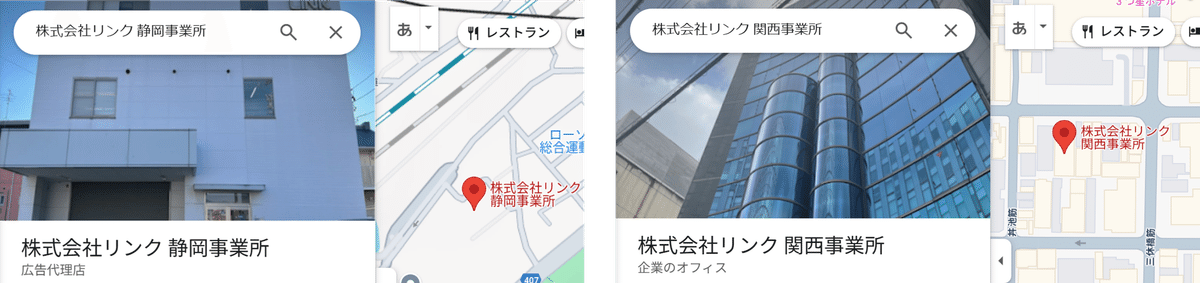
『Googleビジネスプロフィール』の管理情報や情報更新について社内管理部門への共有も行い、本件無事、一件落着~

まとめ
企業ホームページのアクセスにも表示するなど、利用頻度の高いGoogleマップですが、毎日通っている勤め先を検索することがなかったので、写真が違う建物を表示していることに少なくとも2年半は気が付いていませんでした。
その期間に弊社を訪問くださった取引先のみなさまの中に、Googleマップを参照して戸惑われた方がいらっしゃったかもと思うと大変申し訳ない気持ちでいっぱいです。
今回の経験を通じて感じたのは、「灯台下暗し」です。
本記事をご覧いただいたみなさまが、今一度「プロフィール情報間違ってないかな?」とGoogleマップに掲載している自社の情報を確認するきっかけになれば嬉しいです。
弊社のサービス紹介、活用事例

お問い合わせ・ご相談

